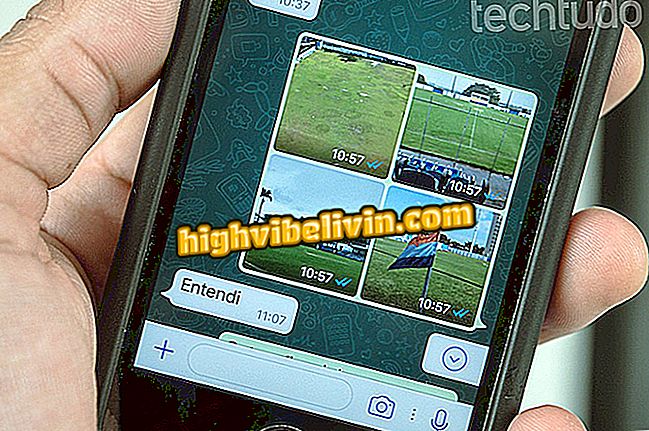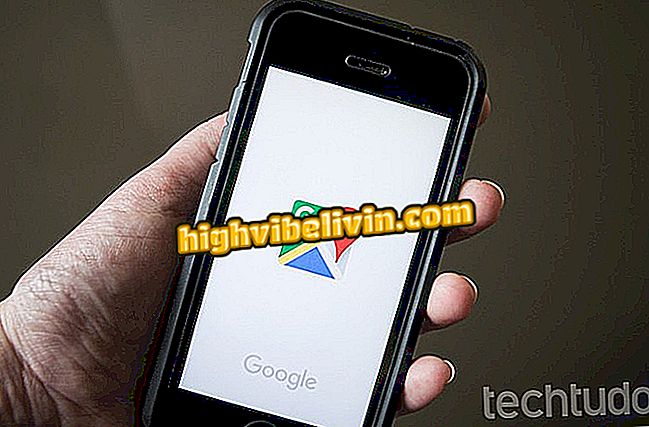Cách chia sẻ trang web đơn giản trên Microsoft Edge
Microsoft Edge đã đạt được một lối tắt mới để chia sẻ nội dung được tìm thấy trên Internet với các liên hệ Outlook, đây là tài khoản được sử dụng để truy cập vào chính hệ điều hành. Tính năng đi kèm với bản cập nhật "Cập nhật tháng 4" của Windows 10 lên trình duyệt. Theo mặc định, liên kết được gửi bởi ứng dụng Thư. Tuy nhiên, bạn cũng có thể nhanh chóng truy cập các chương trình trò chuyện khác như Facebook Messenger.
Khi bạn sử dụng tính năng này lần đầu tiên, không có liên hệ trên màn hình phím tắt, nhưng bất cứ khi nào một người được chọn để nhận liên kết, nó sẽ được tô sáng trong tab "Chia sẻ" để truy cập nhanh hơn. Thực hiện theo các bước bên dưới để tìm hiểu cách chia sẻ trang web với bạn bè một cách đơn giản bằng Microsoft Edge.
Cách cài đặt bản cập nhật Windows 10 tháng 4 năm 2018

Tin tức Windows 10 khác
Bước 1. Khi trình duyệt Microsoft Edge mở, bấm vào nút "Chia sẻ" ở góc trên bên phải, như trong hình bên dưới;

Nhấp vào nút chia sẻ
Bước 2. Để chia sẻ trực tiếp với người liên hệ Windows 10, chọn tùy chọn "Chúng tôi cần thêm thông tin";

Chọn liên hệ đầu tiên của bạn để ở trên tab phím tắt
Bước 3. Tiếp theo, chọn liên hệ từ danh sách hoặc tìm kiếm theo tên trong thanh tìm kiếm;

Chọn số liên lạc
Bước 4. Edge sẽ mở một cửa sổ nhỏ với ứng dụng Windows 10 Mail, với tất cả thông tin được điền từ người gửi, người nhận và nội dung tin nhắn. Đối với người dùng, chỉ cần nhấp vào nút "Gửi";
Bước 5. Mỗi người bạn gửi một số nội dung, nhận một phím tắt trong tab "Chia sẻ", như hiển thị trong ảnh chụp màn hình bên dưới;

Được rồi, bây giờ chia sẻ dễ dàng hơn
Bước 6. Bạn cũng có thể chia sẻ liên kết trực tiếp với bạn bè thông qua trò chuyện trên Facebook Messenger. Đối với điều này, bạn cần cài đặt ứng dụng nhắn tin chính thức cho Windows 10 trên máy. Sau đó chỉ cần nhấp vào biểu tượng tương ứng.

Nhanh chóng tìm bạn bè trên Facebook của bạn thông qua Messenger
Làm cách nào để truy cập vào mục yêu thích của Microsoft Edge trong Windows 10? Đặt câu hỏi của bạn trong Diễn đàn.